人防企业版操作手册.docx
《人防企业版操作手册.docx》由会员分享,可在线阅读,更多相关《人防企业版操作手册.docx(39页珍藏版)》请在冰豆网上搜索。
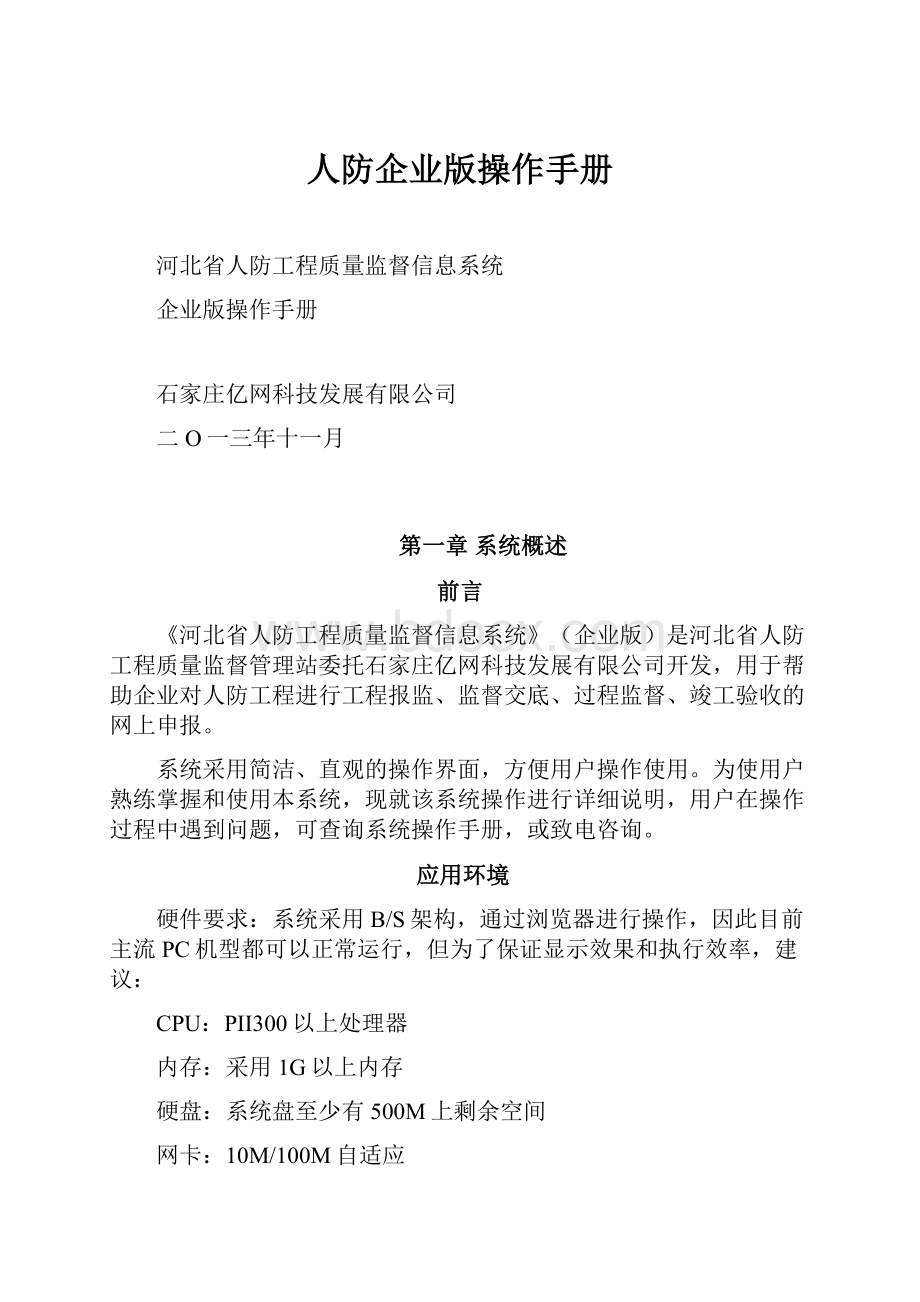
人防企业版操作手册
河北省人防工程质量监督信息系统
企业版操作手册
石家庄亿网科技发展有限公司
二Ο一三年十一月
第一章系统概述
前言
《河北省人防工程质量监督信息系统》(企业版)是河北省人防工程质量监督管理站委托石家庄亿网科技发展有限公司开发,用于帮助企业对人防工程进行工程报监、监督交底、过程监督、竣工验收的网上申报。
系统采用简洁、直观的操作界面,方便用户操作使用。
为使用户熟练掌握和使用本系统,现就该系统操作进行详细说明,用户在操作过程中遇到问题,可查询系统操作手册,或致电咨询。
应用环境
硬件要求:
系统采用B/S架构,通过浏览器进行操作,因此目前主流PC机型都可以正常运行,但为了保证显示效果和执行效率,建议:
CPU:
PII300以上处理器
内存:
采用1G以上内存
硬盘:
系统盘至少有500M上剩余空间
网卡:
10M/100M自适应
软件要求:
操作系统:
Windows2000Professional/windowsXP
浏览器:
IE版本
第二章企业注册
打开IE浏览器,在地址栏输入(),进入“河北省人防工程质量监督网”,加载页面如图2-1
图2-1
企业第一次使用系统,请先单击图2-2所示的【注册】按钮,进行企业信息注册。
图2-2
企业注册时需按要求填写真实的工程注册信息,点击“上传”按钮上传营业执照或组织机构代码证的电子扫描件。
如图2-3
图2-3
如上图填写企业注册信息,“*”号为必填项,填写完毕后单击【提交】,企业注册成功。
如图2-4
图2-4
企业注册后,系统管理人员会对注册信息进行审核。
审核通过后,企业根据注册的“用户名”和“密码”从首页登录系统。
企业若未通过审核,系统管理员会根据注册信息中的联系方式联络用户,告知其未通过原因及更正方法,帮助企业顺利注册。
注:
请谨记注册的“用户名”和“密码”。
第三章企业操作
登陆“河北省人防工程质量监督网”网站,在首页“企业登录”窗口输入企业注册的“用户名”和“密码”,单击【登录】进入系统。
如下图3-1
图3-1
企业登录系统后进入系统操作主界面,如图3-2
图3-2
操作桌面分为三部分:
左侧为“功能列表目录树”区、右侧中间部分是“工程信息显示”区、右上部分是“功能按钮”区。
左侧功能列表分别为:
【工程报监】、【监督交底】、【过程监督】、【竣工验收】、【企业信息】五大功能管理模块。
企业根据工程情况依次进行相应的注册申请,鼠标左键点击进入。
如图3-3
图3-3
右侧“工程最新信息”显示区,用户可以查看接收最新的工程申报处理信息。
如图3-4
图3-4
工程报监
【工程报监】栏目下分【报监要求】【工程报监申请】和【表格下载】三个模块。
【报监要求】和【表格下载】是各市为企业工程报监所提供的相关资料,企业根据自身需要进行查看下载。
【工程报监申请】企业用户通过此模块,进行人防工程的网上申报,具体操作方法如下:
1、点击左侧功能列表中【工程报监】-【工程报监申请】进行申请。
如图
图点击页面右上角【新增】按钮。
如图
图点击“新增”按钮后,系统弹出《人民防空工程质量监督报监登记表》窗口,企业用户根据表格要求填写、保存并提交。
如图
图《人民防空工程质量监督报监登记表》填写完毕,点击“上传报监资料”,弹出“报监材料上传”窗口,依据要求将所需材料的电子文件上传系统。
上传完毕后点击“返回报监登记表”如图
图返回【报监登记表】页面,点击【保存】按钮,保存工程信息。
如图
图填写完毕,可点击“保存并提交”按钮,将工程信息提交到上级部门进行审核。
如图
图也可点击“保存”按钮后,返回【工程报监列表】点击“提交”按钮,进行工程项目的上报审核。
在工程提交上报以前,企业用户可以进行“修改”、“提交”的相关操作,提交以后的工程信息不允许修改。
如图
图工程报监信息提交后,返回【工程报监列表】页面,企业用户可以查看到报监工程的相关信息,包括监督注册编号、工程名称、地址,工程状态,登记表,告知单,监督方案等。
如图
图告知单
企业提交的工程信息经上级部门审核后,通过信息系统向企业用户发放【告知单】。
企业用户登录信息系统,在首页面【工程报监】栏目下,单击相应名称即可查看。
如图
图企业用户收到的告知单有两种情况,第一种是报监工程的质量监督资料全部合格,通知企业在5个工作日内到质量监督管理站领取《人民防空工程质量监督检查通知书》,如图
图第二种情况是报监工程的质量监督资料不合格,企业需要修改后再提交工程审核资料。
如图。
图企业用户回到系统首页,点击左侧功能菜单【工程报监】-【工程报监申请】,在页面右侧功能区找到需要修改的工程,点击【修改】按钮,进入修改界面进行修改。
如图
图点击“修改”后,系统弹出【人民防空工程质量报监登记表】页面,找到页面下方的【上传报监资料】。
如图
图点击【上传报监资料】,在弹出的页面选择需要上传的资料项。
如资料上传错误,可将已上传文件删除后再重新上传。
上传完毕点击【返回报监登记表】。
如图
图报监工程的信息资料修改成功后,点击【保存并提交】按钮,将修改后的工程资料信息提交至上级部门审核。
提示如图
图上级部门审核后,会根据提交工程信息情况向企业用户再次发放【告知单】,告知企业上报工程的资料审核情况,用户根据告知单情况做出相应操作。
如图
图监督方案
企业工程报监信息经审核通过,主管部门组织相关工作人员成立监督小组,并向企业发放【监督方案】。
企业用户登录系统首页,在首页【工程报监】栏中查收已下发了监督方案。
如图
图企业用户点击查看监督方案,点击【打印】按钮可打印方案。
如图
图企业工程报监完成,用户在【工程报监】--【工程报监申请】栏目下,可查看报监工程的相关信息。
如图
图工程交底
企业用户登录系统后,点击功能菜单中【工程交底】--【工程交底申请】,如图
所示
图
点击【工程交底申请】后,页面右侧功能区域显示工程交底列表,鼠标点击右上方的“新增”按钮,如图所示
图
在弹出的页面选择框中点击需要进行申报的工程,如下图所示
图
系统弹出“人民防空工程质量监督事项申报单”,企业用户按要求填报、上传相关工程信息,点击【保存】按钮保存申报单,如图所示
图
保存后弹出保存成功提示框,点击【确定】按钮,回到填报信息页面,核对申报单信息无误后,点击【保存并提交】按钮,将工程交底申报单提交到上级主管部门。
如图所示
图
完成后弹出提交成功提示框,如图所示
图
回复单
上级主管部门在收到企业提交的【工程交底申请】后,经监督小组审议后向企业出具回复单。
企业用户登陆系统,在首页工程交底模块中查看,如图所示
图
点击查看页面,在回复单中,上级部门会对企业提交的交底申请做出明确回复:
约定时间进行现场检查或不实施现场检查,要求企业提交相关资料。
企业根据回复单内容进行相关操作。
如图所示
图
回复单中约定进行现场质量检查的,在检查工程后监督组向企业下发【首次监督记录单】。
企业登录系统,在首页【工程交底】模块可以看到,如图所示
图
点击打开查看工程首次监督记录单的具体内容,如图所示
图
企业用户点击左侧导航栏【监督交底】--【监督交底申请】列表,可以查看工程交底的相关信息,如工程名称、申报编号、申报状态、登记表等。
申报状态为“申报完成”,表明该工程的交底申报流程已完成。
如下图所示
图
点击【查看表单】列表的相应小图标,可以查看该申报事项生成的表单,如申报单、回复单、监督交底等,如图所示
3.3过程监督
企业用户登录系统后,点击功能菜单中【过程监督】--【过程监督申请】,如图
所示
图
点击【过程监督申请】,页面右侧显示过程监督列表,点击右上角的【新增】按钮,添加工程过程监督申请,如下图所示
图
在页面弹出选择框中选择需要申报的工程,如图所示
图
系统弹出【人民防空工程质量监督事项申报单】,企业用户填写相关信息,点击【保存】按钮保存申报单,如图
图
点击【保存】后弹出保存成功提示框,点击【确定】按钮,回到申报页面,核对申报单信息无误后,点击【保存并提交】按钮,如图。
图
信息提交成功,系统弹出【提交成功】提示框,【过程监督申请】完成。
上级主管部门收到企业的“过程监督申请”,处理后通过系统向企业出具回复单。
企业用户登录系统,在首页【过程监督】模块中查看,如图所示
图
点击回复单链接查看详细内容,如图所示
图
回复单中写明由监督组实施现场质量检查的,在监督组实施现场检查后向企业出具抽查记录单。
企业用户登陆系统后在首页【过程监督】模块可以看到,如图所示
图
点击抽查记录链接,查看工程抽查记录单的详细内容,企业用户根据主管部门出具的抽查记录做出相应操作。
如图所示
图
此次的过程监督申报完成,在【过程监督】-【过程监督申请】查看过程监督详细表单信息,如图所示
图
如果工程存在问题,企业需要向上级部门提交复查申请,企业用户在【过程监督申请】列表下找到对应工程,点击操作列中【申请复查】链接,如图所示
图
点击【申请复查】填写申报单,进入复查环节,填写完整后点击【保存】按钮。
如图所示
图
检查核对后没有问题,点击【保存并提交】按钮,如图所示
图
点击【确定】按钮后返回过程监督列表,申请复查的工程系统有明显标注,如图所示
图
上级主管部门收到企业提交的复查申请后,处理后向企业下发回复单。
企业用户进入系统首页,在【过程监督】列表下可以查看,如图所示
图
点击回复单链接查看详细内容,如图所示
图
上级主管部门回复单中约定实施现场抽查的,在实施现场检查后向企业出具复查单,企业用户登陆系统后在首页【过程监督】模块可以看到,如图所示
图
点开复查单链接,查看工程复查结果,如图所示
图
过程监督复查审核通过,该流程结束。
如果工程复查后仍存在问题,企业继续复查申报,操作流程如上。
3.4竣工验收
企业用户登录系统,点击功能菜单中【竣工验收】--【竣工验收申请】,如图所示
图
点击【竣工验收申请】后,页面右侧功能区显示【竣工申请列表】,点击右上角【新增】按妞,如图所示
图
在弹出的页面选择框中点击需要进行申报的工程,如图所示
图
系统弹出【人民防空工程质量监督事项申报单】,企业用户填写上传相关信息资料,填写完毕点击【保存】按钮,如图所示
图
点击【确定】按钮,回到申报页面,用户核对申报单信息无误后,点击【保存并提交】按钮,将工程竣工申请提交到上级主管部门。
如图所示
图
提交后弹出提交成功窗口,如图所示
图
上级主管部门收到企业提交的竣工验收申请,经处理后向企业出具回复单,企业用户登陆系统在首页【竣工验收】模块中查看,如图所示
图
点击回复单链接,打开页面查看具体内容,如图所示
图
回复单中注明实施现场质量检查,上级主管部门在进行现场质量检查后,向企业出具【人民防空工程竣工验收现场监督记录】。
企业用户登陆系统后,在首页【竣工验收】模块下查看,如图所示
图
点开链接查看工程竣工记录单的详细内容,如图所示。
图
工程验收监督组根据竣工验收程序标准,对验收工程做出相应结论。
通过竣工验收,流程结束;未通过竣工验收,企业申请复查。
竣工材料上报
企业用户登录系统,点击左侧菜单【竣工验收】--【竣工材料上报】栏目,如图所示
图
点击右上角【上传材料】按钮,系统弹出报监工程列表,选择需要上传材料的工程,如图所示
图
系统弹出竣工申请材料上传页面,用户按要求上传相关材料,如图所示
图
工程竣工材料上传完毕,点击【保存材料】按钮,返回竣工材料上报列表页面。
如需修改,点击【修改材料】按钮,在弹出的材料上传页面进行修改,如图所示
图
竣工申请材料上传完毕,企业用户点击【提交材料】按钮,将竣工申请材料提交到上级管理部门。
如图所示
图
上级主管部门收到企业提交的竣工申请材料,经审核后向企业下发告知单。
企业登陆系统后,在首页【竣工验收】栏目下查看。
如图所示
图
点击告知单链接查看详细内容,如图所示
图
竣工申请资料未通过的企业,点击左侧功能菜单【竣工验收】--【竣工材料上报】,找到对应工程,选择【修改材料】,对不符要求的资料进行重新上传。
资料修改完毕,再点击【提交材料】,将修改后的竣工申请资料再提交到上级主管部门进行申报处理。
如图
图
3.5在监工程
系统功能菜单的【在监工程】,企业用户在此栏目下可以查看所有在监工程的详细信息,如图所示
图
打开【在监工程列表】页面,系统列出企业所有在监工程,包括监督注册编号、工程名称、工程地址、告知单、监督方案和工程表单等。
点击【告知单】图标,系统弹出告知单列表,如图所示
图
点击告知编号链接,可以查看该告知单详细信息,如图所示
图
点击【查看表单】按钮,系统弹出表单页面,列出所有该工程表单,点击链接可查看详细表单内容,如图所示
图
搜索功能:
企业用户通过选择“注册编号”或“工程名称”搜索条件,配合关键字进行查询搜索,如图所示
图
3.6竣工工程
系统左侧功能菜单【竣工工程】栏目,提供企业查看三个月内已竣工工程的详细信息。
如下图所示
图
竣工工程列表页面,系统列出企三个月内的竣工工程,包括监督注册编号、工程名称、工程地址、告知单、监督方案和工程表单等。
点击【告知单】图标,系统弹出告知单列表,如图所示
图
点击【监督方案】图标,系统打开监督方案页面;点击【查看表单】图标,系统弹出表单页面,列出所有该工程表单,点击链接可查看详细表单内容,如图所示
图
搜索功能:
企业用户通过选择“注册编号”或“工程名称”搜索条件,配合关键字进行查询搜索,如图所示
图
3.7企业信息管理
系统左侧功能菜单【企业信息】栏目,包含【信息管理】和【修改密码】两个功能项。
点击【信息管理】,可以查看到企业注册时的企业信息,如图所示
图
在【信息管理】栏目下,企业可以对“联系人”、“联系地址”、“联系电话”和“联系人手机”信息进行修改,修改过后点击【保存】按钮,其它栏目信息不可编辑修改。
如图所示
图
在【修改密码】功能菜单下,企业用户可以进行密码修改操作。
输入原密码,新密码和确认密码后,点击【保存】按钮。
如图所示。
图
点击【保存】按钮,系统弹出“修改成功”提示框,新密码生效。
企业再登陆信息系统以新密码为准。
图